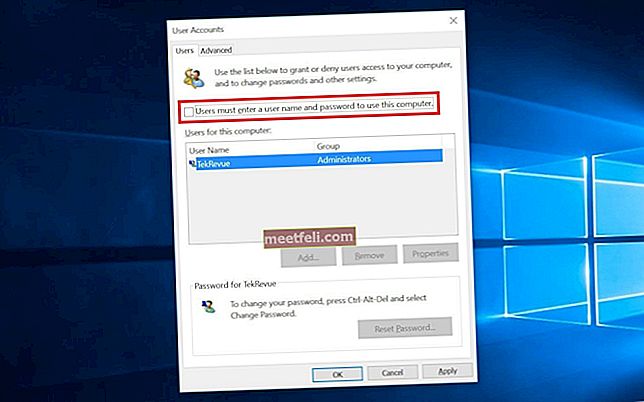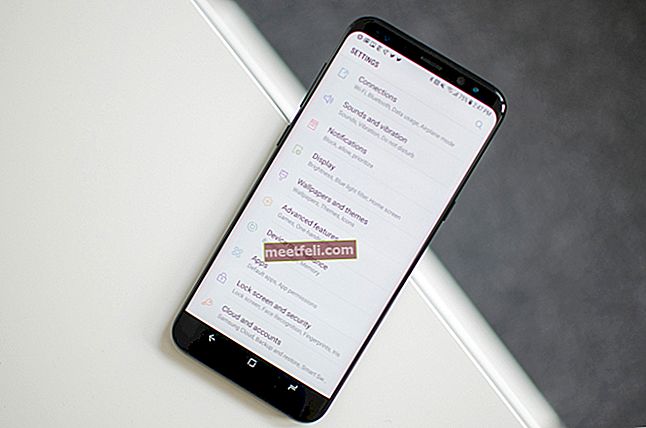Apa yang harus dilakukan jika anda tidak mempunyai suara di iPhone: Tidak kira iPhone mana yang anda miliki, anda mungkin mengalami beberapa masalah semasa menggunakannya. Kami telah membincangkan banyak dari mereka, termasuk yang mempunyai aplikasi dan sambungan Wi-Fi, dan kami juga telah menunjukkan kepada anda apa yang harus dilakukan agar iPhone anda tidak berdering. Salah satu masalah yang boleh menjengkelkan adalah apabila peranti anda tidak mengeluarkan suara. Sekiranya anda tidak mendengar bunyi di iPhone, jangan fikir anda tidak akan dapat memperbaikinya. Selalunya masalah itu dapat diselesaikan dengan beberapa kaedah penyelesaian yang mudah. Anda tidak perlu mempunyai kemahiran teknologi khas untuk mencubanya. Berusahalah dan bersabar terutama jika beberapa penyelesaian pertama tidak sesuai untuk anda.
Lihat juga: Cara Memperbaiki iPhone / iPad Tidak Akan Memuat turun atau Mengemas kini Aplikasi
Cara untuk memperbaiki bunyi di iPhone
Tanggalkan casing iPhone
Sebelum kita memulakan langkah penyelesaian masalah perisian, pastikan anda telah membuang casing iPhone jika menggunakan. Sarung peranti anda entah bagaimana dapat menutup lubang pembesar suara dan menyebabkan iPhone tidak mengalami masalah bunyi.
Baca juga- Kesalahan Panggilan iPhone
Mod dering / senyap
Periksa butang dering / senyap di sebelah kiri iPhone anda. Sekiranya anda melihat garis jingga, ini bermaksud iPhone diset ke mod senyap. Ini boleh menjadi sebab mengapa suaranya tidak berfungsi pada iPhone. Tukar ke atas untuk mengaktifkan mod dering.
Lihat als0- Mengalami Masalah Getaran?
Menambah kelantangan
Anda mesti membuka kunci iPhone anda untuk dapat meningkatkan kelantangan kerana tidak akan berfungsi jika iPhone terkunci.
- Buka kunci iPhone anda.
- Buka aplikasi yang mempunyai muzik atau kesan bunyi.
- Klik butang kelantangan untuk menambah kelantangan iPhone anda.
Sekiranya butang kelantangan tidak berfungsi untuk beberapa sebab, anda boleh mengakses Pusat Kawalan dengan menggeser ke atas dari mana-mana skrin iPhone anda dan menggerakkan penggeser kelantangan ke atas.

Deringan dan amaran
Anda juga boleh mencuba meningkatkan kelantangan melalui fitur Deringan dan Makluman.
- Pergi ke Tetapan> Bunyi.
- Pada bahagian Dering dan Makluman, seret penggelangsar kelantangan ke tahap maksimum.
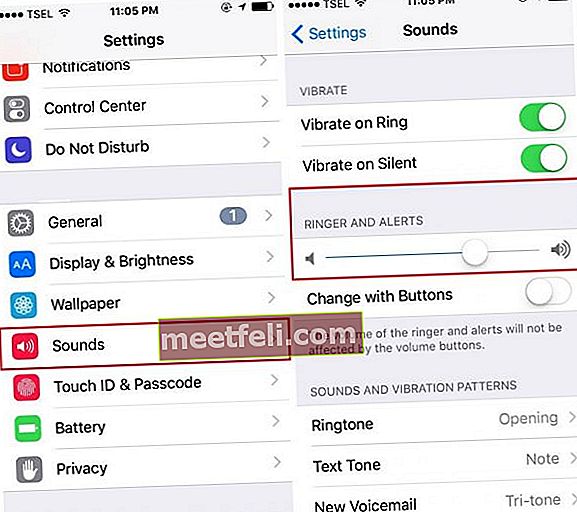
Lumpuhkan Bluetooth
Anda masih tidak mendengar bunyi di iPhone? Matikan Bluetooth untuk memastikan tidak ada aksesori Bluetooth yang disambungkan ke iPhone anda. Anda mungkin menggunakan pembesar suara atau alat dengar Bluetooth dan lupa untuk mematikan ciri Bluetooth pada iPhone. Anda boleh mematikan Bluetooth dengan pergi ke Tetapan> Bluetooth, atau anda boleh menggesek ke atas dari mana-mana skrin untuk membuka Pusat kawalan dan kemudian ketuk ikon Bluetooth.
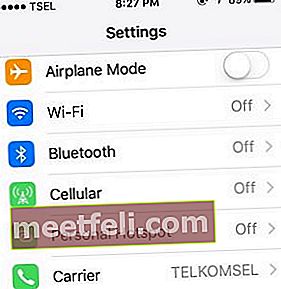
Muslihat fon telinga
Apabila tidak ada suara dari iPhone anda, anda boleh mencuba tipu muslihat menggunakan fon telinga anda. Inilah yang perlu anda lakukan. Bawa fon telinga anda, pasangkannya ke iPhone anda dan pasangkannya. Ulangi ini untuk beberapa kali. Ini adalah berapa banyak pengguna menyelesaikan masalah bunyi.
Mulakan semula iPhone anda
Mulakan semula juga dapat memperbaiki iPhone tanpa masalah bunyi. Pegang butang tidur / bangun dan butang Utama bersama selama 10 hingga 15 saat atau sehingga anda melihat logo Apple. Ini akan menghidupkan semula iPhone anda. Sangat penting untuk mencuba ini kerana memulakan semula menyegarkan memori iPhone dan menghapus semua gangguan dan cache pemuatan. Sekiranya terdapat kemunduran sementara atau kerosakan semasa memuatkan aplikasi, ini akan menghilangkan masalahnya.

sokongan.apple.com
Bersihkan bicu fon kepala
Apa yang akan datang? Salah satu sebab mengapa anda tidak mendengar bunyi di iPhone adalah kerana penggodaman fon kepala penuh dengan kotoran dan debu. Untuk mengatasi masalah tersebut, anda perlu membersihkan bicu fon kepala. Anda boleh menggunakan peniup habuk. Walaupun banyak yang mengesyorkan pengering rambut sebagai alat pembersih, jangan menggunakannya kerana boleh merosakkan komponen iPhone. Seterusnya, gunakan tusuk gigi atau kapas untuk membersihkan lubang. Bersihkannya dengan teliti dan elakkan menggunakan cecair kerana LCI (Liquid Contact Indicator) terletak berhampiran bicu fon kepala.
Bersihkan lubang pembesar suara dan port pengecasan
Sekiranya habuk atau kotoran menutupi lubang pembesar suara, ia tidak akan menyebabkan bunyi pada iPhone. Anda boleh menggunakan peniup debu untuk mengeluarkan habuk dari lubang pembesar suara dan port pengecasan. Berus gigi atau tusuk gigi yang kering dan bersih juga dapat membantu anda menghilangkan kotoran atau serpihan dari situ.
Tingkatkan iPhone anda ke versi iOS terkini
Kekurangan dalam perisian boleh menyebabkan banyak masalah. Itulah sebabnya penting untuk menaik taraf peranti anda ke versi iOS terkini. Sekiranya anda tidak mempunyai versi terkini, kemas kini sekarang kerana ini dapat menyelesaikan masalah bunyi iPhone. Inilah yang perlu anda lakukan:
- Pastikan iPhone anda dicas atau sambungkan ke sumber kuasa
- Sambungkan ke rangkaian Wi-Fi
- Seterusnya, pergi ke Tetapan> Umum> Kemas kini Perisian
- Sekarang ketik Muat turun dan Pasang atau Pasang Sekarang.
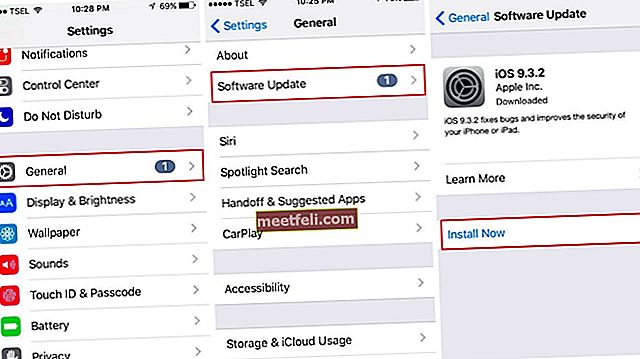
Tetapkan semula semua tetapan
Kaedah ini akan menghapus semua tetapan iPhone anda. Anda boleh menyesuaikan semula tetapan mengikut kehendak anda sekali lagi setelah masalah ini diselesaikan. Anda boleh melakukannya dengan membuka Tetapan, tekan General, dan klik Reset. Pada skrin Reset, ketuk Reset Semua Tetapan. Anda akan diminta memasukkan kod laluan. Langkah terakhir, sahkan tindakan anda dengan mengetuk Reset Semua Tetapan pada skrin pop timbul.
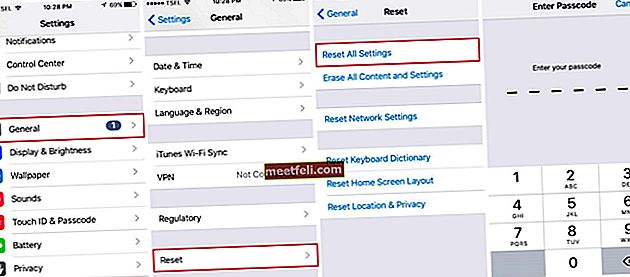
Padamkan iPhone
Sekiranya langkah sebelumnya tidak menyelesaikan masalah, mungkin peranti anda memerlukan permulaan yang baru. Anda boleh menghapus semua kandungan dan tetapan dan kemudian menyiapkan peranti anda seperti baru. Sekadar peringatan: ini akan menghapus semua yang ada di iPhone anda, jadi jangan lupa untuk membuat sandaran data anda.
Untuk memadam semua kandungan dan tetapan:
- Klik pada Tetapan
- Pergi ke Jeneral
- Ketik Tetapkan Semula
- Pilih Padam Semua Kandungan dan Tetapan
- Masukkan kod laluan anda
- Ketik Padam iPhone untuk mengesahkan tindakan anda
- Sediakan iPhone anda sebagai peranti baru
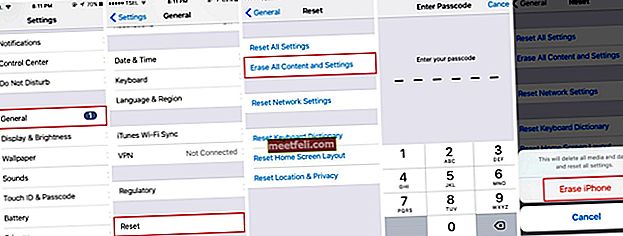
Pulihkan iPhone anda ke tetapan kilang menggunakan iTunes
Untuk memulihkan iPhone menggunakan iTunes, anda memerlukan Mac / PC dengan versi iTunes terkini dipasang di atasnya. Ikuti langkah di bawah:
- Pastikan iPhone anda dicas
- Pastikan iPhone anda disambungkan ke WiFi yang stabil. Ini penting, jika tidak, anda mungkin menghadapi masalah ini: iPhone tersekat dalam mod pemulihan.
- Sambungkan iPhone ke komputer anda
- Klik Pulihkan pada tab Ringkasan
- Klik Pulihkan untuk mengesahkan tindakan anda
- Apabila pemulihan selesai, tetapkan iPhone anda sebagai peranti baru.
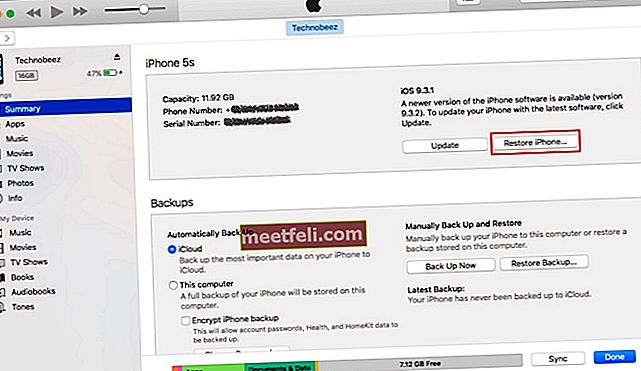
Cara memperbaiki iPhone tanpa suara semasa merakam video
Beberapa pemilik iPhone mengadu masalah berikut: tidak ada suara semasa merakam video. Inilah cara anda menyelesaikan masalah tersebut.
- Mulakan semula iPhone anda.
- Bersihkan mikrofon. Buang kotoran dan serpihan.
- Buka aplikasi YouTube, mainkan video dan tingkatkan kelantangan dengan butang di sebelahnya. Kembali ke aplikasi kamera dan cuba rakam video.
- Cubalah aplikasi kamera pihak ketiga, seperti MoviePro.
- Tetapkan semula semua tetapan. Untuk melakukan ini, pergi ke Tetapan> Umum> Tetapkan semula dan ketuk Tetapkan semula semua tetapan. Masukkan kod laluan anda. Ketik Tetapkan semula semua tetapan.
- Kemas kini perisian. Sambungkan peranti anda ke sumber kuasa. Seterusnya, sambungkan ke rangkaian Wi-Fi. Pergi ke Tetapan> Umum> Kemas kini Perisian. Ketik Muat turun dan pasang atau Pasang Sekarang.
- Padamkan semua kandungan dan tetapan. Sandarkan data anda! Untuk memadamkan iPhone anda, ikuti langkah-langkah berikut: pergi ke Tetapan> Umum> Tetapkan semula> Padam semua kandungan dan tetapan. Sekarang masukkan kod laluan anda. Ketik Padam iPhone.
Cara memperbaiki bunyi semasa panggilan di iPhone
Mengenai masalah berkaitan bunyi, ada masalah khusus yang mungkin anda hadapi - tidak ada suara semasa panggilan. Mari lihat bagaimana anda dapat menyelesaikan masalah ini.
- Naikkan kelantangan dengan menekan butang yang terletak di sisi iPhone anda.
- Bersihkan penerima. Anda boleh menggunakan tusuk gigi. Keluarkan semua habuk dan kotoran dari penerima.
- Matikan Bluetooth. Untuk melakukannya, pergi ke Tetapan> Bluetooth.
- Mulakan semula iPhone anda
- Kemas kini perisian. Cas telefon anda. Sambungkan ke rangkaian Wi-Fi. Pergi ke Tetapan> Umum> Kemas kini Perisian, dan ketuk Muat turun dan Pasang atau Pasang Sekarang.
- Padamkan semua kandungan dan tetapan. Jangan lupa untuk membuat sandaran data anda. Untuk menghapus iPhone anda, pergi ke Tetapan> Umum> Tetapkan semula dan ketik Padam semua kandungan dan tetapan. Masukkan kod laluan anda. Ketik Padam iPhone.
Apa yang perlu dilakukan sekiranya bunyi iPhone pada aplikasi tidak berfungsi?
Sekiranya anda tidak mendengar suara di iPhone semasa menggunakan aplikasi, cubalah yang berikut:
- Mulakan semula aplikasi. Ketuk butang Laman Utama dua kali, leret ke kiri atau kanan untuk mencari aplikasi yang ingin ditutup dan kemudian sapu ke atas untuk menutupnya. Lancarkan aplikasi sekali lagi.
- Mulakan semula iPhone anda.
- Kemas kini aplikasi. Buka App Store, dan ketuk Kemas kini.
- Pasang semula aplikasi. Cari ikon aplikasi di skrin Utama. Ketuk dan tahan sehingga bergetar. X akan muncul. Ketuk padanya untuk memadamkan aplikasi. Buka App Store dan muat turun semula aplikasinya.
- Kemas kini perisian. Sambungkan iPhone anda ke sumber kuasa dan rangkaian Wi-Fi. Pergi ke Tetapan> Umum> Kemas kini Perisian. Ketik Muat turun dan Pasang atau Pasang Sekarang.
- Tetapkan semula semua tetapan. Pergi ke Tetapan> Umum> Tetapkan semula> Tetapkan semula semua tetapan. Masukkan kod laluan anda. Ketik Tetapkan semula semua tetapan.
- Padamkan semua kandungan dan tetapan. Sandarkan data anda. Untuk memadamkan iPhone anda: pergi ke Tetapan> Umum> Tetapkan semula> Padam semua kandungan dan tetapan. Seterusnya, masukkan kod laluan anda. Ketik Padam iPhone.
Masalah / penyelesaian ini dijumpai dan berkesan pada iPhone 4, iPhone 4s, iPhone 5, iPhone 5s, iPhone 5c, iPhone 6, iPhone 6 Plus, iPhone 6s, iPhone 6s Plus, iPhone SE, iPhone 7 dan iPhone 7 Plus.
Sekiranya penyelesaian yang disebutkan di atas tidak berfungsi, hubungi Apple atau Penyedia Perkhidmatan Sah Apple yang terdekat.